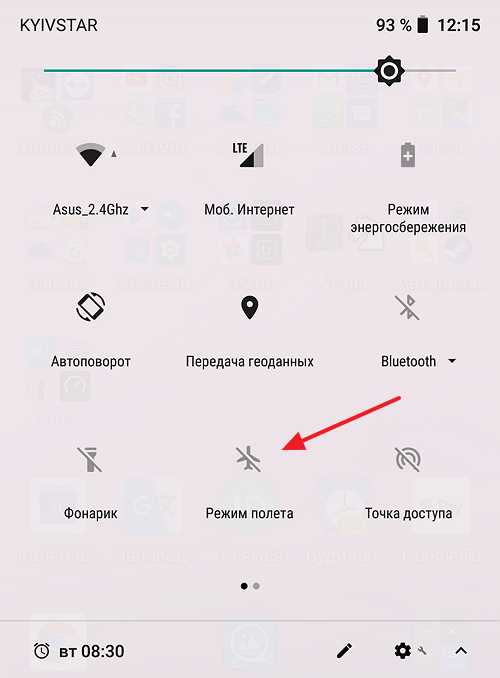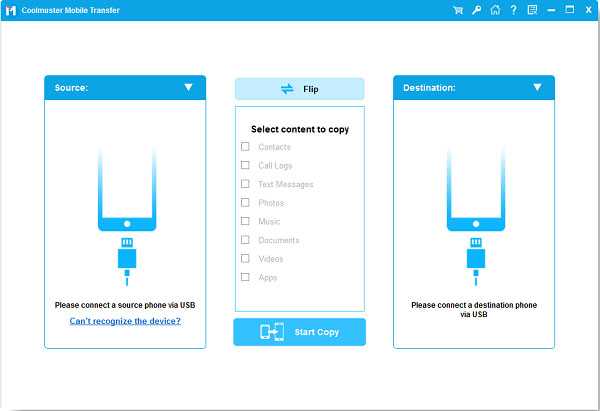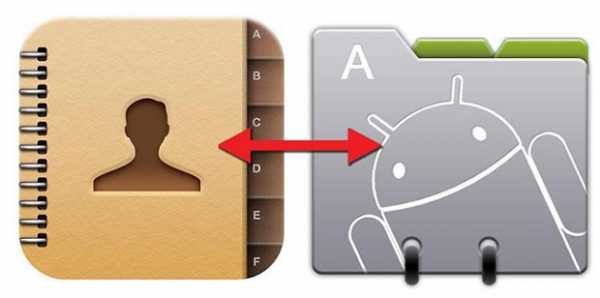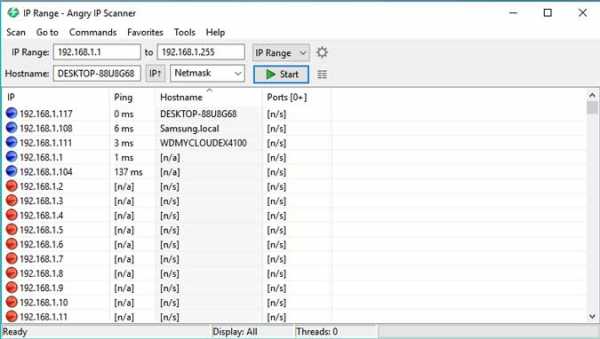Как настроить принтер самсунг scx 3400
Драйвер для Samsung SCX-3400 + инструкция как установить на компьютер

Samsung SCX-3400
Windows 2000/2003/2008/XP/Vista/7/8/8.1/10 32/64 (универсальный драйвер)
Чтобы установить вы можете использовать программу, которая разработала компания Samsung. Чтобы понять как ей пользоваться, перейдите по этой ссылке. Произведите установку программы, запустите на компьютере, где надо установить драйвер Samsung SCX-3400 и после этого программа сама произведет скачивание и установку драйвера для вашего МФУ.
Windows 2003/2008/2012/XP/Vista/7/8/8.1/10 — ручная установка
Размер: 25.3 MB
Разрядность: 32/64
Ссылка: Samsung SCX-3400-Printer-7-10
Windows 2003/2008/2012/XP/Vista/7/8/8.1/10 — SPL
Размер: 41.4 MB
Разрядность: 32/64
Ссылка: Samsung SCX-3400-Printer-7-10
Windows 2003/2008/2012/XP/Vista/7/8/8.1/10 — SPL — программы для сканирования
Размер: 23.3 MB
Разрядность: 32/64
Ссылка: Samsung SCX-3400-Printer-7-10
Установка драйвера в Windows 10
Драйвера для принтера SCX-3400 можно загрузить с нашего портала. Они являются универсальными, поэтому подходят для любой версии Windows. После скачивания требуется перейти в папку «Загрузки» и открыть скачанный файл. В первом окне установщика нужно отметить кнопку «Установить», после чего нажать «ОК».
Откроется основное окно установщика драйвера. На первом этапе необходимо прочитать правила лицензионного соглашения и согласиться с ними. Для этого следует нажать на синий текст «Лицензионное соглашение…» и прочесть правила. Нажимаем «Далее».

Поскольку синхронизировать принтер с компьютером можно несколькими способами, в следующем окне необходимо указать ваш тип подключения. Большинство пользователей синхронизируют принтер и компьютер по кабелю, соответственно отмечаем пункт «USB». Отметьте свой тип подключения, затем нажмите «Далее».
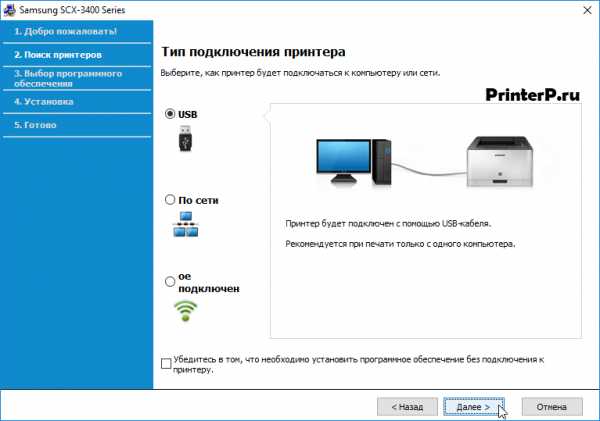
Отмечаем компоненты, которые требуется установить. В правой части окна выбираем тип «рекомендуется», в таком случае будут установлены все необходимые драйвера и утилита для диагностики принтера. Нажимаем «Далее».
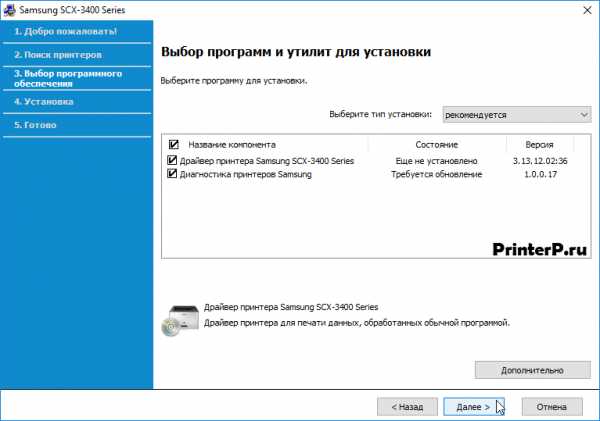
Через несколько минут драйвера будут успешно установлены.
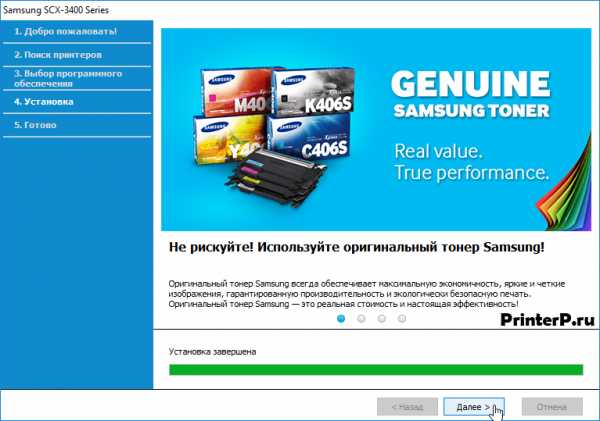
Нажимаем «Готово» и подключаем принтер.
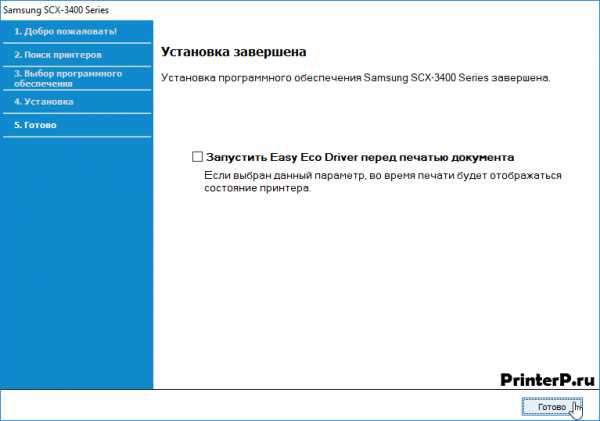
Как обновить версию прошивки принтера Samsung SCX-3400
Как обновить версию прошивки принтера Samsung.
Например, на SCX 3400, шаг за шагом с картинками.
Это займет около пяти минут. Если это займет больше времени, иди сюда.
Если вы внимательно посмотрите на эту статью, это избавит вас от многих проблем в будущем. Эти статьи постоянно меняются, и имеет смысл время от времени заглядывать сюда, чтобы освежить память или узнать что-то новое.
Приступим.
Перед нами принтер. Вам необходимо распечатать отчеты. Я распечатал их через Меню - # 1 9 3 4. В TechMenu находится Отчет о состоянии конфигурации и Информация о расходных материалах.
Все, что нас интересует, это версия прошивки и буква F в этом отчете. И количество CRUM.
Для обновления версии прошивки использую usbprns3.
Вы можете видеть весь процесс на экране.Программа все делает сама. Вам нужно только ввести CRUM.
Ждем окончания обновления после нажатия на FIXIT.
Принтер перезагружается. Выньте нашу фишку. Весь процесс окончен. К CRUM-порту прикасаться не нужно, новая версия прошивки его не запоминает.
На всякий случай тоже сохраню старую версию этой статьи.
1) У нас есть принтер Samsung SCX 3400
Распечатайте наши отчеты.
Иди сюда. Я только нажимаю и держу кнопку Стоп.
Если индикатор будет мигать дважды зеленым, распечатывается отчет о конфигурации. Если кнопка «Стоп» удерживается слишком долго, вместо этого будет напечатан отчет о расходных материалах.
Пример:
Нас интересует только версия прошивки (в данном случае 06) и то, что написано в кавычках, если нет букв P или F, значит, этот принтер не обновлялся, а имя SCX3405 без букв означает, что это 3405 принтер.
Информация о расходных материалах:
Здесь нам нужна информация о CRUM.
Теперь у нас есть вся необходимая информация. Пришло время обновить нашу версию прошивки.
2) Пользуюсь программой usbprns3. Заказ сделал оттуда. Возможно, у вас не получится (для заказа прошивки нужны баллы). Но эта программа пригодится для обновления прошивки.
Вы можете скачать последнюю версию программы usbprns здесь.
Принтер уже подключен.Все драйвера установил. Откройте файл usbprns3. Переход в главное меню. Программа определила тип принтера (3400) и его серийный номер.
Дальнейшее действие на экране:
Ссылка на версию прошивки появится в чате. Загрузить. Распаковать и поставить в программу.
После проверки нажмите Fixit. Пришлось разбудить принтер нажатием кнопки питания.
Полоса внизу должна дойти до конца.НИЧЕГО НЕ ДЕЛАЙТЕ В ЭТИ МОМЕНТЫ!
Принтер начинает процесс обновления версии микропрограммы. Этот процесс короткий. С нетерпением ждем перезапуска.
Вот и все. Но в этой модели крайне желательно отключить порт CRUM.
Отключил его.
Сделайте это для того, чтобы, если клиент вставит картридж с чипом в принтер, он не поменяет внутреннюю крошку на новую. И прошивка заработает.Подробнее читайте здесь.
Еще одна вещь.
Снял чип и распечатал отчеты.
Световой индикатор горит зеленым. В отчете видим букву F.
.Samsung SCX-3400 Руководство по обслуживанию | Manualzz
- Категории
- Младенец и дети
- Компьютеры и электроника
- Развлечения и хобби
- Модный стиль
- Еда, напитки и табак
- Здоровье и Красота
- Домой
- Промышленное и лабораторное оборудование
- Медицинское оборудование
- Офис
- Старый
- Забота о животных
- Спорт и отдых
- Транспортные средства и аксессуары
- Лучшие типы
- Аудио и домашний кинотеатр
- Камеры и видеокамеры
- Компьютерные кабели
- Компьютерные компоненты
- Компьютеры
- Устройства ввода данных
- Хранение данных
- Сеть
- Печать и сканирование
- Проекторы
- Умные носимые устройства
- Программное обеспечение
- Телекоммуникации и навигация
- телевизоров и мониторов
- Гарантия и поддержка
- другое →
- Камеры и видеокамеры
- Ведущие бренды
- Acer
- AEG
- Aeg-Electrolux
- канон
- Dell
- Electrolux
- Fujitsu
- Хама
- л.с.
- LG
- Panasonic
- Philips
- Samsung
- Sony
- Торо
- другое →
- AEG
- Лучшие типы
- Информационно-развлекательная система
- Музыкальные инструменты
- Видеоигры и приставки
- Музыкальные инструменты
Загрузка программного обеспечения и драйверов серии лазерных МФУ Samsung SCX-3400
Z6_M0I02JG0K8VJ50AAAN3FIR1020
Ошибка:В этом браузере отключен Javascript. Эта страница требует Javascript. Измените настройки вашего браузера, чтобы разрешить выполнение Javascript. См. Конкретные инструкции в документации вашего браузера.
{}
Z7_M0I02JG0KGVO00AUBO4GT600G3
Z7_M0I02JG0KGVO00AUBO4GT60080
портлет-информация-о-продукте HP
Z7_M0I02JG0KGVO00AUBO4GT60082
портлет-метаданных-драйвера-программного обеспечения hp
HP Support Solutions загружает
Найдите файл в окне браузера и дважды щелкните его, чтобы начать установку.
Дождитесь завершения установки, затем нажмите «Продолжить».
Этот инструмент обнаружения продуктов устанавливает программное обеспечение на ваше устройство Microsoft Windows, которое позволяет HP обнаруживать и собирать данные о ваших продуктах HP и Compaq, чтобы обеспечить быстрый доступ к информации о поддержке и решениям.Технические данные собираются для продуктов, поддерживаемых этим инструментом, и используются для идентификации продуктов, предоставления соответствующих решений и автоматического обновления этого инструмента, чтобы улучшить наши продукты, решения, услуги и ваш опыт как нашего клиента.
Примечание: Этот инструмент применим только к ПК с Microsoft Windows. Этот инструмент обнаружит ПК HP и принтеры HP.
Собрано данных:
- Операционная система
- Версия браузера
- Продавец компьютера
- Название продукта / номер
- Серийный номер
- Порт подключения
- Описание драйвера / устройства
- Конфигурация компьютера и / или принтера
- Аппаратная и программная диагностика
- Чернила HP / не HP и / или Тонер HP / не HP
- Количество напечатанных страниц
Сведения об установленном программном обеспечении:
- HP Support Solutions Framework - служба Windows, веб-сервер localhost и программное обеспечение
Удаление установленного программного обеспечения:
- Удалите «HP Support Solutions Framework» через Установка и удаление программ на ПК.
Требования:
- Операционная система - Windows 7, Windows 8, Windows 8.1, Windows 10 Браузер
- - Google Chrome 10+, Internet Explorer (IE) 10.0+ и Firefox 3.6.x, 12.0+
Обнаруженная ОС - это операционная система, которую, как мы обнаружили, вы используете. Сначала мы предложим драйверы и другие решения для этой ОС. Если вы хотите увидеть решения, относящиеся к другой ОС, выберите предпочитаемую операционную систему и версию и нажмите «Изменить»
Выберите операционную систему и версию, чтобы увидеть доступное программное обеспечение для этого продукта.
.Решено: как заставить мой сканер работать в Windows 10?
Привет, @RicardoVerdi,
Драйвер сканера доступен для загрузки на нашем веб-сайте, однако из-за возраста принтера мы не можем гарантировать совместимость с Windows 10.
Вы можете попробовать еще один вариант, но есть вероятность, что программное обеспечение слишком новое для принтера. Но если вы хотите попробовать, вы можете попробовать распечатать с помощью программного обеспечения для сканирования Easy Document Creator, которое можно загрузить здесь.
Нажмите «Установить только программное обеспечение» внизу домашней страницы, после чего вы должны увидеть Easy Document Creator. Когда вас попросят выбрать модель вашего принтера, выберите тип: цветной многофункциональный и модель: SL-C460W. После этого появится список программного обеспечения - выберите EDC и установите его.
Посмотреть решение в исходном сообщении
.